Win10企业版改专业版的操作方法!
时间:2017-04-06 来源:互联网 浏览量:
在Win10企业版操作系统中,没有应用商店,没有小娜...总之是没有Win10专业版一样应有尽有!那么该如何将Win10企业版升级为Win10专业版呢?有用户反应直接在win10企业版操作系统中输入专业版的激活码后显示无法激活的情况,无法将win10企业版直接切换成专业版。下面系统粉小编给大家分享下win10企业版改成win10专业版的操作方法。
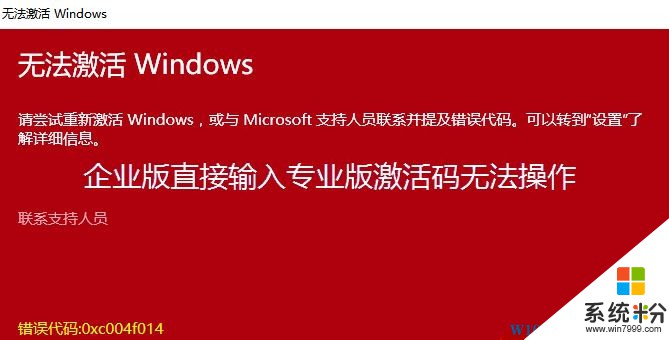
Win10企业版改专业版的操作方法:
1、首先下载【】(下载路径不能为桌面或C盘),下载后将iso文件解压出来;
2、打开解压后的文件夹,双击点击 setup.exe ;
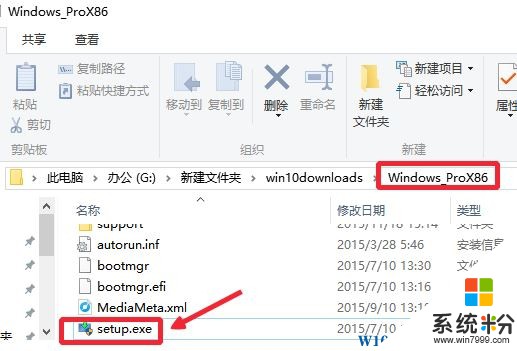
3、弹出“正在准备”的字样;
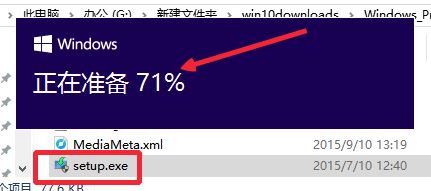
4、在获取重要更新界面选择“不是现在”,点击下一步;
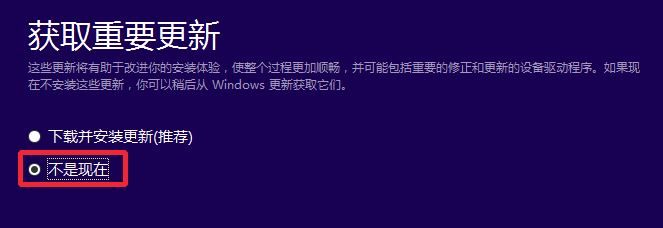
5、输入win10专业版的激活码,点击下一步;
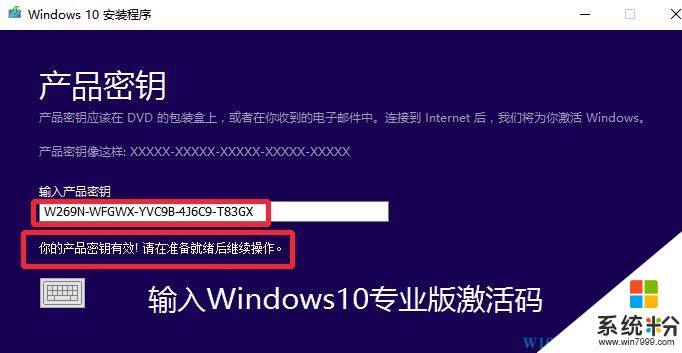
6、点击“接受”-“安装”即可开始安装win10专业版了。
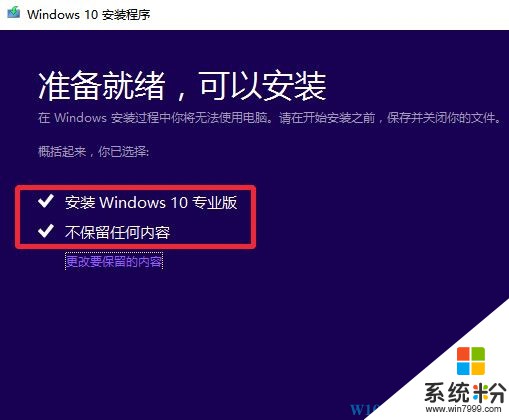
如果中途遇到setup无法打开的情况,在注册表中依次展开:HKEY_LOCAL_MACHINE\software\Microsoft\Windows NT\CurrentVersion,在右侧双击打开“EditionID”,将其数值数据修改为“Professional”点击确定;
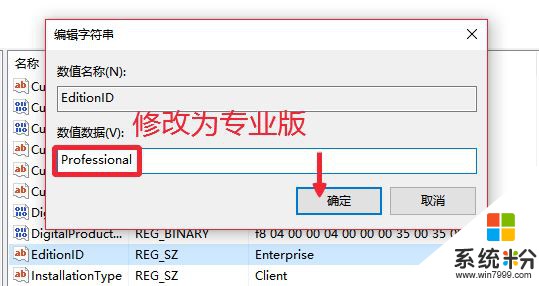
然后双击打开“ProductName”,将其数值数据修改为:Windows 10 Professional 点击确定即可。
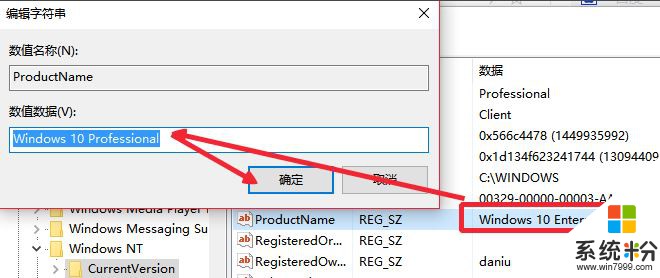
以上就是系统粉小编给大家分享的Win10企业版改专业版的操作方法!
我要分享:
相关教程
- ·Win10家庭版升级专业版/企业版如何操作 Win10家庭版升级专业版/企业版怎么操作
- ·Win10企业版怎么升到专业版?Win10企业版如何换成Win10专业版?
- ·Win10企业版和专业版区别有什么?图解win10企业版和专业版不同之处!
- ·win10企业版更改用户名的操作方法!^_^
- ·Win10专业版怎么升级Win10企业版?方法详解
- ·Win10 TH2 专业版|企业版及所有版本的安装密钥
- ·桌面文件放在d盘 Win10系统电脑怎么将所有桌面文件都保存到D盘
- ·管理员账户怎么登陆 Win10系统如何登录管理员账户
- ·电脑盖上后黑屏不能唤醒怎么办 win10黑屏睡眠后无法唤醒怎么办
- ·电脑上如何查看显卡配置 win10怎么查看电脑显卡配置
win10系统教程推荐
- 1 电脑快捷搜索键是哪个 win10搜索功能的快捷键是什么
- 2 win10系统老是卡死 win10电脑突然卡死怎么办
- 3 w10怎么进入bios界面快捷键 开机按什么键可以进入win10的bios
- 4电脑桌面图标变大怎么恢复正常 WIN10桌面图标突然变大了怎么办
- 5电脑简繁体转换快捷键 Win10自带输入法简繁体切换快捷键修改方法
- 6电脑怎么修复dns Win10 DNS设置异常怎么修复
- 7windows10激活wifi Win10如何连接wifi上网
- 8windows10儿童模式 Win10电脑的儿童模式设置步骤
- 9电脑定时开关机在哪里取消 win10怎么取消定时关机
- 10可以放在电脑桌面的备忘录 win10如何在桌面上放置备忘录
win10系统热门教程
- 1 Win10浏览器怎么关联迅雷下载?
- 2 window10右边通知栏怎么开 win10右下角通知栏丢失了
- 3 解决Win10正式版更新升级Th2 10586卡住安装不顺畅的问题
- 4windows hello在哪里开启?win10启用windows hello 的方法!
- 5win10隐藏下面任务栏 WIN10底部任务栏隐藏方法
- 6win10对内存的要求是什么|win10内存要求介绍
- 7win10开始菜单添加常用设置选项的设置方法!
- 8d3dcompiler43.dll丢失怎么办?win10丢失d3dcompiler43.dll的解决方法
- 9win10计算机管理没有用户和组 win10计算机管理中没有本地用户和组解决方法
- 10win10更新后如何恢复上一个版本 win10更新后如何降级
最新win10教程
- 1 桌面文件放在d盘 Win10系统电脑怎么将所有桌面文件都保存到D盘
- 2 管理员账户怎么登陆 Win10系统如何登录管理员账户
- 3 电脑盖上后黑屏不能唤醒怎么办 win10黑屏睡眠后无法唤醒怎么办
- 4电脑上如何查看显卡配置 win10怎么查看电脑显卡配置
- 5电脑的网络在哪里打开 Win10网络发现设置在哪里
- 6怎么卸载电脑上的五笔输入法 Win10怎么关闭五笔输入法
- 7苹果笔记本做了win10系统,怎样恢复原系统 苹果电脑装了windows系统怎么办
- 8电脑快捷搜索键是哪个 win10搜索功能的快捷键是什么
- 9win10 锁屏 壁纸 win10锁屏壁纸设置技巧
- 10win10系统老是卡死 win10电脑突然卡死怎么办
